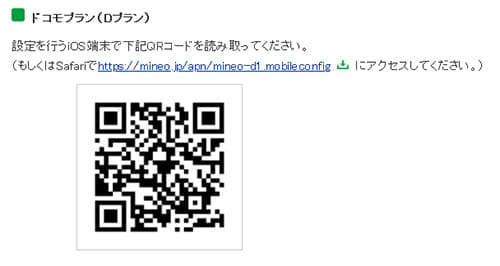この記事では、iPhoneSE(第一世代)を格安SIMで使う手順をご紹介しています。
iPhoneSE(第一世代)は4インチと言うコンパクトサイズで未だ人気があり度々ご質問メールも頂きます。
また、iPhoneSE(第一世代)は使える格安SIMが多く「サブ機として使いたい」「LINEだけ使いたい」という方にも人気です。
ということでこの記事では、iPhoneSE(第一世代)を格安SIMで使う手順、注意点などをまとめたので、検討中の方はぜひ参考にしてください。
| 各社のキャンペーン | |
| ワイモバイル公式へ | SIMのみの場合最大20,000円分のPayPayポイント! 「SIMのみ」なら[ヤフー店]の方が最大26,000円分のPayPayポイントなのでお得!→ ワイモバイル ヤフー店 キャンペーンの詳細はこちら |
| LINEMO公式へ | ミニプランの契約で最大12ヵ月間、スマホプラン契約で最大4ヵ月間実質無料! 不定期で増額になる「FEVER TIME」を開催。最新のキャンペーンはこちら |
| 楽天モバイル公式へ | 新規申込みで最大6,000円分の楽天ポイント!新規事務手数料無料! 詳しくはこちらのキャンペーン・クーポンで解説しています。 |
| UQモバイル公式へ | 新規申込みで最大10,000円相当のau Pya残高キャッシュバック中!申し込み手順はこちら キャンペーンの詳細はこちら。 |
| IIJmio公式へ | 新規事務手数料半額!2GB858円~ 詳しいキャンペーン情報はこちら。 |
| ahamo公式へ | 最新のキャンペーンはこちら。 |
iPhoneSE(第一世代)はほとんどの格安SIM会社で使えるよ!
まず結論から先になりますが、現時点(2022年4月)でiPhoneSE(第一世代)は有名処の格安SIM会社であれば何処でも利用が可能です。
当サイトでもレビューしている、楽天モバイルやワイモバイル、UQモバイルを始め、IIJmioやマイネオと言った元祖MVNOでも利用可能です。
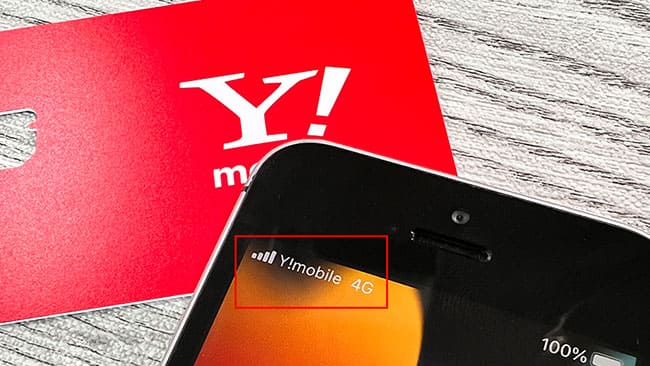

最近ではキャリアのオンライン専用のahamo、povo、LINEMOでも利用可能です。


チェック①:利用したい格安SIM会社がSIMロック解除が必要かどうかを確認しておこう!
例えばドコモで購入したiPhoneSE(第一世代)には必ずドコモのSIMロックがかかっています。
このSIMロックがかかった状態だと使える格安SIM会社が限られます。
基本的にはドコモ回線以外を使っている格安SIM会社は全てNGとなります。
| ドコモ版iPhoneSE(第一世代) | SIMロックがかかっている状態 |
| ドコモ回線を使った格安SIM会社 | 例:マイネオ(Dプラン)、IIJmio(プランD)、ahamoならそのまま使える |
| au回線を使った格安SIM会社 | 例:UQモバイル(au回線)、povo(au回線)は使えない |
| Softbank回線を使った格安SIM会社 | 例:ワイモバイル(Softbank回線)、LINEMO(Softbank回線)は使えない |
| 楽天モバイル | 使えない |
SIMロックがかかった状態でも使える格安SIM会社はありますが、選択肢の幅が狭くなってしまいます。
ですが、「SIMロック解除」という作業を行いiPhoneSE(第一世代)をSIMフリー状態にしてあげれば、他社回線でも使えるようになります。
(※AndroidスマホはSIMロック解除しても対応していないケースがありますが、iPhoneシリーズはSIMロック解除をし、SIMフリー状態にすればほぼ全ての格安SIM会社で使えます。)
SIMロック解除手順は簡単なので、個人的にはSIMロック解除を先にしておくことを推奨します。
| 各社SIMロック解除手順 | |
| ドコモ | 「My docomo」にログイン>「各種手続き(お手続き)」>「解約・その他」>「SIMロック解除の手続き」>「docomoの2段階認証」をしてログイン>IMIEを入力>SIMロック解除を申し込む>完了 |
| au | 「My au」にログイン>メニューから「サポート」を選択>「操作・設定」>「SIMロック解除」>「SIMロック解除のお手続き」を選択>IMEI番号を入力>「解除理由とメールアドレスの入力」>完了 |
| ソフトバンク | 「My SoftBank」にログイン>「メニュー」を選択>「契約・オプション管理」>「オプション」>「SIMロック解除対象機種の手続き」>IMEI番号を入力>「解除手続き」を選択>完了 |
(※補足①:同じ回線同士でもSIMロック解除が必要になる会社も存在します。例えば、ワイモバイルはキャリア問わず全てSIMロック解除した製品しか使えません。)
(※補足②:SoftbankからワイモバイルやLINEMOへ乗り換える時は自動でSIMロック解除されるようになったので、現在はSIMロック解除不要です。)
チェック②:中古でiPhoneSE(第一世代)を購入する時はSIMロック解除済品を選ぼう!
これからサブ機としてiPhoneSE(第一世代)を購入しようと考えている方は中古品となりますよね。
その際には「SIMロック解除済品」を選んでおけば、利用幅が広がるのでオススメです。
僕がよく利用している「イオシス」とかだと品数も豊富です。
https://iosys.co.jp/items/smartphone/iphone/iphonese__
格安SIMへの申込み手順について
iPhoneSE(第一世代)の準備ができたら、格安SIM会社へ申込みます。
大まかな流れは以下のとおり↓
- MNP予約番号を取得する(新規の方は不要)
- 各オンラインサイトへ進む
- SIMカードが届いたら回線切替を行う(新規の方は不要)
- iPhoneSE(第一世代)で各会社の初期設定(APN)を行う
因みに「新規申込みの方」は①と③が不要となるので、「格安SIM会社へ申し込む」⇒「届いたSIMカードを挿して初期設定をすれば完了」というシンプルな流れになります。
手順①:キャリアからMNP予約番号を発行してもらう
キャリアから格安SIMへのMNP乗り換えは「MNP予約番号」の取得から始まります。
(※電話番号を新規に取得する方は不要です。)
↓ ↓
| MNP予約番号の取得方法 | |
| ドコモ | ドコモの携帯から:151 一般電話から:0120-800-000 |
| au | 0077-75470 |
| ソフトバンク | ソフトバンク携帯電話から *5533 |
| 受付時間:午前9時~午後8時(年中無休) | |
因みに、オンラインからも取得が可能です。
①「My docomo」にログインする
②「契約内容・手続き」を選択する
③「携帯電話番号ポータビリティ予約(MNP)」を選択する
④「お手続きする」を押す
⑤「解約お手続き」を押す
⑥注意事項の同意にチェックを入れて「次へ」を押す
⑦「手続きを完了する」を押す
①「My au」にログインする
②画面上部に表示されている「スマートフォン・携帯電話」を選択する
③「ご契約内容/手続き」を選択する
④「お問い合わせ/手続き」を選択する
⑤「MNPご予約」を選択する
①「My SoftBank」にログイン
②「設定・申し込み」へ進む
③「設定・変更」をタップ
④「契約者情報の変更」をタップ
⑤「番号ポータビリティ(MNP)予約関連手続き」へ進む
⑥「番号ポータビリティ(MNP)予約」して終了
手順②:格安SIMを申し込もう

MNP予約番号を入手したら次はいよいよ「iPhoneSE(第一世代)」で使う格安SIMを申し込みます。
その前に必ず必要になる物があるので一緒に準備しておきましょう。
MNP乗り換えの際は、先ほど入手した「MNP予約番号」の他に「本人確認書類」と「支払い用のクレジットカード」が必要になります。

本人確認書類(免許証)は申込み画面上でそのままアップロードするので、PCからの申込みならデスクトップ上に、スマホからの申込みなら先に表面と裏面を撮影しておきましょう。
※今では「eKYC」というオンライン上で本人確認を行うサービスも出てきていますが、これは各社によって異なります。
申し込み自体は簡単ですが、当サイトでも各社申し込みレビュー記事があるので、参考にして頂けると幸いです。
◆別記事に異動します。
・楽天モバイルの申し込み手順
・Y!mobileの申し込み手順
・UQモバイルの申し込み手順
・IIJmioの申し込み手順
・マイネオの申し込み手順
・ahamoの申し込み手順
・povoの申し込み手順
・LINEMOの申し込み手順
手順③:開通手続きを行う
(※新規申込みの方はこの部分は不要です。)
キャリアからのMNP乗り換えの方は、SIMカードが届いたらキャリアから申込んだMVNOへ電話番号を移行する「回線切替(MNP転入)」を行います。
この手順で行えば「iPhone SE(第一世代)」で乗り換え先の通信事業社でも同じ電話番号が使えるようになります。
回線切替手順は「電話から」「マイページから」の2パターン
因みに回線切替の手順のほとんどは、以下の
- 回線手続き専用の電話番号にかける
- Myページから回線切替を行う
どちらかになります。
▼電話をかけてMNP切替(例:ワイモバイル・IIJmio、LINEMOなど)
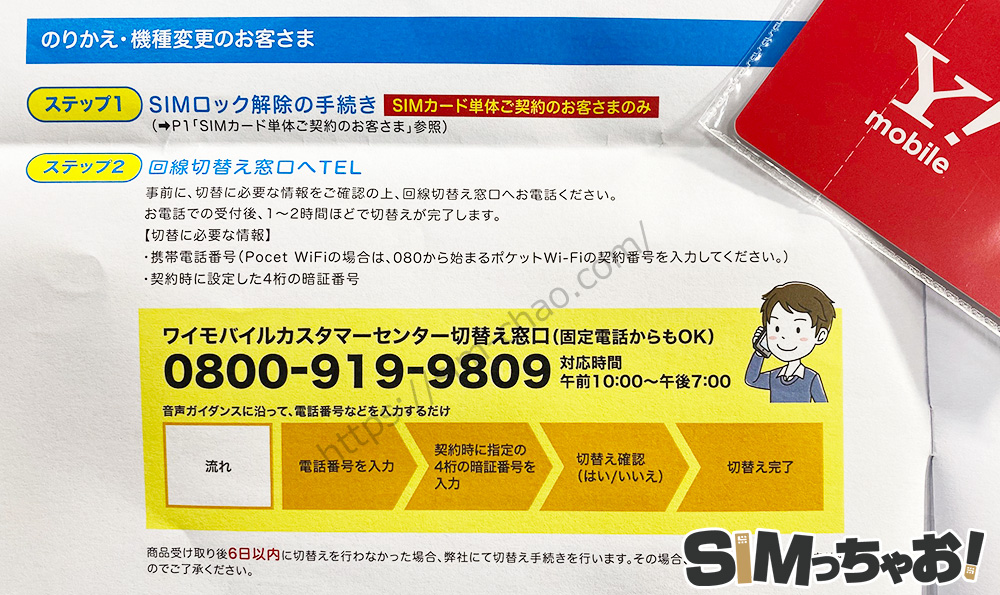
▼マイページからMNP切替(例:UQモバイル、マイネオ、ahamo、povoなど)

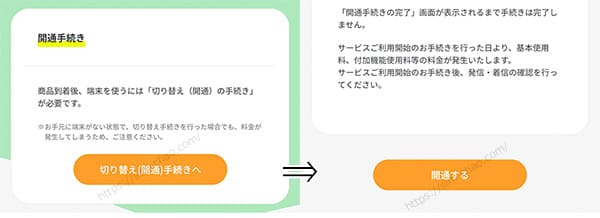
MNP切替の作業自体は5分程度。回線が切り替わるのは即時~30分程度で完了します。
そして、回線が切り替わったと同時に利用していたキャリアは自動的に解約となります!
手順④:最後にAPN設定を行う
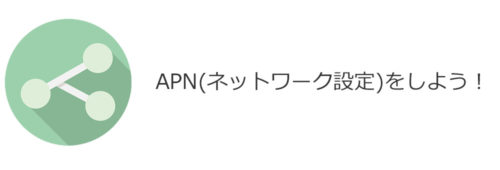
キャリアから格安SIMへ回線が切り変わったら、iPhone SE(第一世代)が契約した格安SIM会社の電波が使えるように「APN」と呼ばれるネットワーク通信設定を行います。
名前は難しいけど、5分くらいで終わる簡単さ作業だから心配しないでね
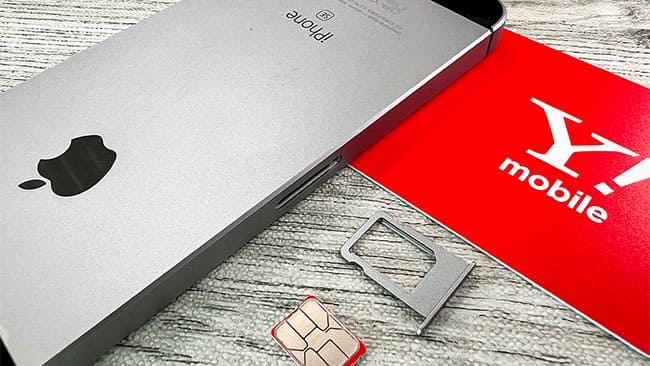
iPhone SE(第一世代)にSIMカードを挿す手順が分からない方は、こちらを参考にしてください。

APN設定自体は簡単ですが、各格安SIM会社によって若干異なります。
ほとんどは、iOSが14.2以上になっていればSIMカードを挿すだけでAPNが自動で完了する会社も多いです。
上記でも触れている、ワイモバイル、UQモバイル、楽天モバイル、ahamo、povo2.0、LINEMOなどは全て自動設定です。
マイネオやIIJmioなどは専用のプロファイルをインストールすれば完了しちゃいます。
今回のレビューで使ったのはドコモ版iPhoneSE(第一世代)SIMロック解除済品なので、マイネオではDプランで申込み、Dプラン専用のプロファイルをインストールすれば完了です。
まとめ:iPhone SE(第一世代)は現役でまだまだ使えるよ!
iPhone SE(第一世代)は2016年3月発売なので、現時点では発売からもう7年経過していますが、iOS15にも対応しているので未だ現役です。
ただし、iOSアップデートのサポートがそろそろ終了するとも言われているので、次のiPhoneも視野に入れておくと良いでしょう。
サブ的な位置づけであればiOSのサポートが外れても、しばらくは普通に使えますし、何より4インチサイズは僕もお気に入りです。
各会社も正式に対応しているので、個人的には好きな格安SIM会社を選んで問題ないと感じています。
| 各社のキャンペーン | |
| ワイモバイル公式へ | SIMのみの場合最大23,000円分のPayPayポイント! 端末最大36,000円の値引! 「SIMのみ」なら[ヤフー店]の方が最大26,000円分のPayPayポイントなのでお得!→ ワイモバイル ヤフー店 キャンペーンの詳細はこちら |
| LINEMO公式へ | ミニプランの契約で最大12ヵ月間、スマホプラン契約で最大4ヵ月間実質無料! 不定期で増額になる「FEVER TIME」を開催。最新のキャンペーンはこちら |
| 楽天モバイル公式へ | 新規申込みで最大24,000円分ポイント!新規事務手数料無料! 詳しくはこちらのキャンペーン・クーポンで解説しています。 |
| UQモバイル公式へ | 新規申込みで最大13,000円分のau Pya残高キャッシュバック中!申し込み手順はこちら キャンペーンの詳細はこちら |
| IIJmio公式へ | 新規事務手数料半額!2GB858円~ 詳しいキャンペーン情報はこちら |
| ahamo公式へ | 最新のキャンペーンはこちら |